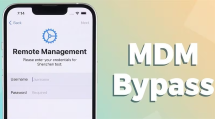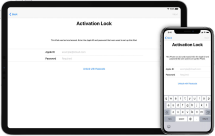Funktioniert der iPhone-Touchscreen nicht? So reparieren Sie es!
Ist Ihr iPhone-Touchscreen unresponsive, reagiert nur langsam oder überhaupt nicht? Falls ja, sind Sie nicht allein! Es gibt jedoch glücklicherweise einige Lösungsansätze, die Sie ausprobieren können.
Sylar | Zuletzt aktualisiert: 21/02/2024
1147言葉 |4分で読める
Katalog
Methode 1: einige kleine Tipps
Methode 2: iPhone Sperrbildschirm löschen – mit AnyUnlock
Das Herzstück Ihres iPhones ist zweifellos der Touchscreen. Ohne einen reibungslos funktionierenden Touchscreen ist die Effektivität des iPhones stark beeinträchtigt. Wenn der Touchscreen jedoch nicht auf Ihre Berührungen reagiert, stellt dies ein unmittelbares Problem dar, das Sie umgehend beheben müssen. Das Nicht-Reagieren des iPhone-Touchscreens kann äußerst frustrierend sein, doch die gute Nachricht ist, dass Sie mit einigen einfachen Schritten das Telefon wieder in Gang bringen können, sofern es sich nicht um ein schwerwiegendes Hardwareproblem handelt, das einen Besuch im Apple Store erfordert, um das gesamte Gerät reparieren oder ersetzen zu lassen. Im Weiteren erklären wir Ihnen, wie Sie das iPhone bequem von zu Hause aus reparieren können, wenn Ihr iPhone Touchscreen funktioniert nicht. Lesen Sie den Artikel weiter.
Methode 1: einige kleine Tipps
Wenn der Touchscreen Ihres iPhones nicht funktioniert, probieren Sie die folgenden Tipps zur Fehlerbehebung aus. Wir hoffen, dass Sie mit einem dieser Tipps wieder zum Laufen kommen.
1. Säubern und Trocknen des Touchscreens
Das iPhone nutzt einen kapazitiven Touchscreen, der die elektrische Leitfähigkeit Ihrer Fingerspitzen misst. Daher können verschiedene Einflüsse die Bildschirmfunktionalität beeinträchtigen – Schmutz und Ablagerungen können dies beeinflussen, aber Feuchtigkeit und Flüssigkeiten stellen ein noch größeres Problem dar. Falls der Bildschirm nass oder sogar nur feucht ist, sorgen Sie für eine gründliche Trocknung, bevor Sie es erneut versuchen.
Beachten Sie, dass Sie den Touchscreen nicht effektiv bedienen können, wenn Ihre Finger von den meisten Handschuhen oder Fäustlingen bedeckt sind. Falls Sie solche Handschuhe tragen, sollten Sie diese ausziehen. Es gibt jedoch spezielle Handschuhe mit kapazitiven Fingerspitzen, die es Ihnen ermöglichen, das iPhone auch bei extrem kaltem Wetter im Freien zu verwenden.
2. Führen Sie ein Update auf Ihrem iPhone durch
Auch wenn Ihr Bildschirm noch immer nicht reagiert, besteht die Möglichkeit, Ihr iPhone zu aktualisieren, indem Sie es mit Ihrem Computer verbinden und den Wiederherstellungsmodus verwenden:
1. Schließen Sie Ihr iPhone an Ihren Computer an und starten Sie iTunes. Falls Sie einen Mac mit MacOS 10.15 oder höher nutzen, öffnen Sie stattdessen den Finder.
2. Wenn Sie ein iPhone 8 oder ein neueres Modell besitzen, drücken Sie schnell hintereinander die Lauter-Taste, Leiser-Taste und die Seitentaste. Bei einem iPhone 7 drücken Sie gleichzeitig die Leiser-Taste und die Seitentaste. Bei älteren Modellen halten Sie die Home-Taste und die Seiten-Taste gleichzeitig gedrückt.
3. Sobald auf Ihrem Handy der Bildschirm „Wiederherstellungsmodus“ angezeigt wird, lassen Sie die Taste(n) los.
4. Wählen Sie die Option „Aktualisieren“.
3. Zwingen Sie Ihr iPhone zum Neustart
Wenn Ihr iPhone vollständig aus dem Takt geraten ist, besteht die Option, es neu zu starten: Schalten Sie es komplett aus, warten Sie ein oder zwei Minuten und schalten Sie es dann wieder ein. Ein Neustart des iPhones kann vorübergehende Speicherstörungen bereinigen und somit beispielsweise ein nicht reagierendes Display wiederherstellen.
Wenn der iPhone Touchscreen nicht funktioniert, können Sie das Gerät natürlich nicht wie gewohnt über das Menü „Einstellungen“ ausschalten. Stattdessen müssen Sie einen erzwungenen Neustart des iPhones durchführen, indem Sie eine Kombination aus der Einschalt- und Lautstärketaste verwenden.
4. Deinstallation und erneute Installation von problematischen Apps
Bei einem App-Absturz kann der Touchscreen seine Funktion einstellen. Löschen Sie daher Apps, die Schwierigkeiten verursachen, und installieren Sie sie anschließend erneut.
5. Zurücksetzen aller Einstellungen
Durch das Zurücksetzen aller Einstellungen werden sowohl Ihre iPhone-Konfigurationen als auch die Inhalte gelöscht, während iOS auf dem neuesten Stand bleibt. Dies kann dazu beitragen, Softwareprobleme zu beheben.
6. Kontaktieren Sie den Apple-Kundensupport
Wenn es Ihnen weiterhin nicht gelingt, den Touchscreen zum Reagieren zu bringen, besteht eine hohe Wahrscheinlichkeit, dass Ihr iPhone ein Hardware-Problem aufweist und professionelle Unterstützung benötigt. Setzen Sie sich mit dem Apple-Kundensupport in Verbindung, um herauszufinden, ob eine Reparatur oder ein Austausch des Geräts möglich ist.
Methode 2: iPhone Sperrbildschirm löschen – mit AnyUnlock
Wenn der Touchscreen des iPhones nicht funktioniert, Sie es aber dringend benutzen müssen, können Sie versuchen, den Sperrbildschirm Ihres Telefons mit Hilfe eines Drittanbieter-Tools zu entsperren – AnyUnlock. Es handelt sich um ein benutzerfreundliches Tool, das Ihnen dabei hilft, den Sperrbildschirm sicher und zügig zu entfernen. Des Weiteren verfügt es über die folgenden Eigenschaften:
- Befreien Sie Ihr iPhone oder iPad ohne Passcode.
- Entsperrung von 4- oder 6-stelligen numerischen Codes, Touch ID, Face ID und anderen Sicherheitsmechanismen.
- Einfache Handhabung, keine technischen Kenntnisse erforderlich.
- AnyUnlock kann darüber hinaus MDM-Sperren umgehen, die Apple ID entsperren, Bildschirmzeit-Passwörter entfernen und mehr.
Beachten Sie die nachstehenden Schritte, um Ihren Sperrbildschirm zu entfernen.
Schritt 1: Laden Sie AnyUnlock herunter, führen Sie die Installation durch und starten Sie das Programm auf Ihrem Computer. Wählen Sie die Option „Bildschirm entsperren ohne Code“ und verbinden Sie Ihr iPhone mit dem PC.

AnyUnlock-Bildschirm entsperren ohne Code
Schritt 2: Wählen Sie anschließend „Jetzt starten“ aus.

AnyUnlock-auf Jetzt starten klicken
Schritt 3: Sobald AnyUnlock Ihr iPhone erkannt hat, wählen Sie die passende Firmware-Version und klicken Sie auf „Herunterladen“.

AnyUnlock-iOS-Firmware herunterladen
Schritt 4: Klicken Sie auf „Jetzt entsperren“ nach dem Herunterladen.

Jetzt entsperren anklicken nach dem Firmwareherunterladen
Schritt 5: Warten Sie einige Minuten, bis der Bildschirm erfolgreich entsperrt wird.
Empfohlene Artikel :iPhone leicht entsperren, wenn Sie den iPhone Code vergessen haben>
Empfohlene Artikel :5 Tools zur Umgehung von MDM auf dem iPhone>
Fazit
Nun, Sie wissen wahrscheinlich schon, wie man iPhone oder iPad Touchscreen Probleme zu beheben, wie iPhone Touchscreen funktioniert nicht, Touchscreen reagiert nicht mehr, etc. Vielleicht steht noch eine andere Herausforderung an, zum Beispiel die Frage, wie man den iPhone-Bildschirm ohne Code entsperrt. Keine Sorge, nun haben Sie die Möglichkeit, den iPhone-Bildschirm ohne Code zu entsperren. Laden Sie AnyUnlock jetzt auf Ihren Computer herunter, um das Problem zu beheben.
AnyUnlock – Entsperren Sie jedes iOS-Passwort
Entsperren Sie Ihr iPhone/iPad/iPod touch schnell und einfach von verschiedenen Sperren wie Bildschirmsperre, MDM-Sperre, iCloud-Aktivierungssperre, Apple-ID, iTunes-Backup-Passwort und mehr.
Gratis Herunterladen * 100 % sauber und sicher
Sylar
Mitglied des iMobie-Teams. Ich helfe gerne mehr Benutzern bei Problemen mit iOS und Android.
Screenify
AnyEnhancer
FocuSee
Vozard
AnyMiro